Jak poslouchat zvuk vašeho Roku na sluchátkách a reproduktorech ve stejnou dobu

Jedna z nejlepších funkcí nejnovějšího Rokusu - včetně Roku Premier Plus, Roku Ultra a mírně starší Roku 3 a 4 - konektor sluchátek na dálkovém ovladači. Pokud váš Roku přišel se sadou sluchátek, máte tuto funkci.
Je to docela čisté: zapojte do vašeho dálkového ovladače jakákoli sluchátka a slyšíte zvuk televizoru z celé místnosti. Poměrně dlouhý dosah na dálkovém ovladači Wi-Fi znamená, že se můžete pravděpodobně projít kolem vašeho domu, aniž byste o nic ztratili.
Existuje pouze jeden problém: ztlumí reproduktory televizoru. Většinou je to v pořádku, ale co když chcete pokračovat v hře v garáži, zatímco někdo jiný stále sleduje? Nebo rozšířit svou hudbu do dvora? Jednoduchý trik vám umožní vytáhnout to, a ani nepotřebujete žádný software třetí strany.
Stačí připojit konektor pro sluchátka. Na pravé straně obrazovky se zobrazí ikona hlasitosti, například:

Budete také slyšet zvuk ve vašich sluchátkách, ale ne reproduktory. Stiskněte tlačítka pro nastavení hlasitosti na boční straně dálkového ovladače v tomto pořadí:
nahoru nahoru dolů nahoru nahoru nahoru dolů dolůTo je nahoru dvakrát, dvakrát dolů, třikrát nahoru, třikrát dolů. Tento tajný kód umožní vašemu Roku přehrávat zvuk na reproduktorech vašeho televizoru a současně. Budete také krátce vidět ikonu svazku takto:

Nyní máte to nejlepší z obou světů. Jedna osoba může opustit pokoj bez ztráty něčeho, zatímco další může sledovat na samotném televizoru. Je to malá věc, jistě, ale je to jistě čas od času. Mám rád, když používám zapojování přenosného reproduktoru jako rychlou alternativu k celoplošnému audio systému.
Po dokončení odpojte konektor sluchátek. Uvidíte tuto ikonu vpravo:
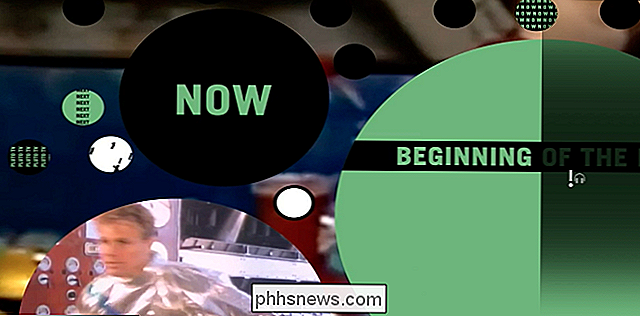
Zvuk bude přicházet pouze z reproduktorů televizoru. Pokud zapojíte sluchátkový konektor znovu, budete muset znovu zadat kód.
Existuje pouze jedna nevýhoda: v závislosti na tom, kolik Wi-Fi interferencí je ve vašem domě, nemusí být zvuk synchronizován . To může být dezorientováno, pokud nosíte sluchátka ve stejné místnosti u televizních reproduktorů, ale jakmile opustíte pokoj, nevšimnete se vůbec.

Jak nainstalovat a nastavit inteligentní žárovky Eufy Lumos Wi-Fi
Pokud chcete inteligentní světla ve svém domě, ale nejste fanouškem přidání ještě dalšího smarthomeho rozbočovače do mixu, tyto inteligentní žárovky Eufy Lumos používají Wi-Fi a nevyžadují rozbočovač. Zde je návod, jak je nastavit. SOUVISEJÍCÍ: Jak nastavit inteligentní konektor Eufy Mnoho inteligentních žárovek, které spoléhají na rozbočovač, není obtížné instalovat a nastavovat, -Fi inteligentní žárovky, jako je řada Lumos, vše, co musíte udělat, je zasunout žárovku a je připraveno k nastavení - nejsou k dispozici žádné rozbočovače.

Jak rychle zkontrolovat, zda počítač může spustit hru PC
PC hry nejsou tak jednoduché jako herní konzole. Pokud máte laptop se slabým grafickým hardwarem nebo starším počítačem, je důležité zkontrolovat, zda počítač podporuje hru předtím, než utratíte těžko vydělané peníze. Dobrou zprávou je, že PC hráči nemusíte aktualizovat jejich hardware tak často, jak tomu bylo dříve.



